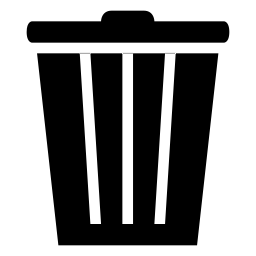
File Shredder Tool(文件粉碎工具)
v1.0 官方免费版- 软件大小:1.78 MB
- 更新日期:2020-08-18 11:53
- 软件语言:英文
- 软件类别:文件管理
- 软件授权:免费版
- 软件官网:待审核
- 适用平台:WinXP, Win7, Win8, Win10, WinAll
- 软件厂商:

软件介绍 人气软件 下载地址
File Shredder Tool是一款简单而专业的文件粉碎软件,当我们在删除隐私/重要数据时,可能需要借助专业的数据擦除工具来进行清除,从而防止数据恢复,File Shredder Tool就是专为此而设计的工具,旨在帮助您通过六种安全擦除算法进行清理,从而安全有效的删除文件,与此同时,还支持删除正在运行、没有操作权限的文件,其具备了简单直观的操作界面,添加要清理的文件/文件夹,然后即可一键删除,此外,您还可以将软件集成到windows上下文件菜单,以更简单的方式擦除数据,有需要的朋友赶紧到本站下载吧!
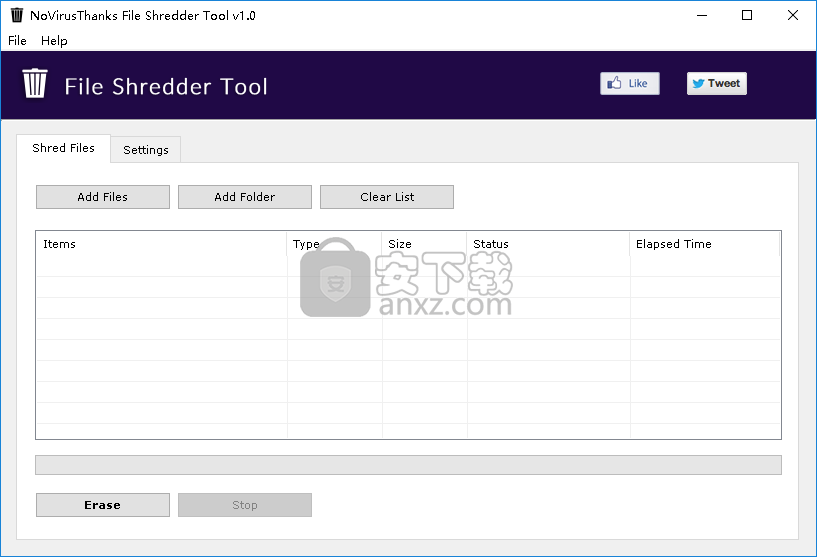
软件功能
1、File Shredder Tool(可以将电脑一切数据粉碎;
2、正在使用的文件也可以立即粉碎;
3、无法从win系统删除的文件就选择粉碎;
4、被占用的文件夹也可以通过File Shredder Tool立即执行粉碎;
5、删除驱动器残留的数据,擦除磁盘全部数据;
6、擦除HDD和SSD上的所有现有和历史数据,以提高读取速度;
7、快速安全地擦除存储卡、USB驱动器、SD卡、数码相机等不需要的数据…
软件特色
简洁的布局
该应用程序采用简约,简洁的设计,以简洁的方式组织其功能,从而使广泛的用户可以轻松访问它们。
它还具有一个简单的配置菜单,可通过单击主窗口中的专用“设置”选项卡来显示该菜单。但是,没有提供任何形式的本地帮助文档,因此在遇到困难时无法求助于标准的用户指南。
擦除文件或文件夹
如果需要以一种简单有效的方式从计算机中永久删除某些文档,则可以转向NoVirusThanks File Shredder Tool。
完成此任务很容易,您只需在列表中添加目标项目(无论是文件还是整个文件夹),然后单击“擦除”按钮即可。
但是,您应该知道,此工具会在恢复点之外从计算机上永久删除文档。因此,在使用此工具擦拭文件时,建议谨慎行事。
方便的配置菜单
单击主窗口内的“设置”选项卡,可以访问配置部分,您可以在其中修改一系列参数而无需花费很多精力。
例如,您可以在过程完成后切换系统关闭,将实用程序的功能集成到Windows的上下文菜单中,并将其设置为在删除文件之前要求确认。此外,您还可以根据需要从几种擦拭方法中进行选择,范围从1到100次。
具有有用配置菜单的轻量级文件擦除工具
考虑到所有问题,NoVirusThanks File Shredder Tool是一个可靠的应用程序,可以帮助您以快速,有效的方式从计算机中永久删除文件。它具有简约的用户界面,简单明了的功能和方便的配置菜单。但是,它不包含任何形式的本地帮助文档。
安装方法
1、双击安装程序进入如下的软件许可协议,勾选【I accept the agreement】的选项,然后进入下一步的安装。
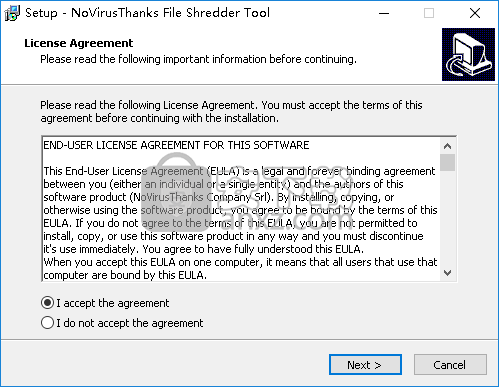
2、阅读软件重要信息,单击【next】继续。
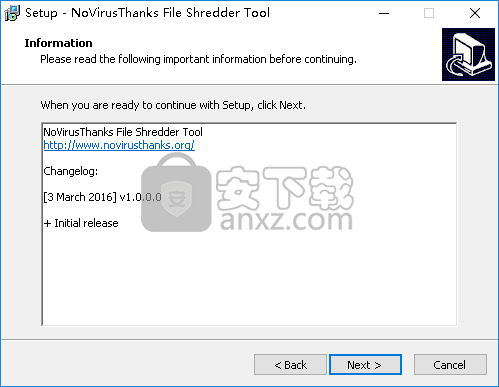
3、选择安装位置,用户可以选择默认的C:\Program Files\NoVirusThanks\File Shredder Tool。
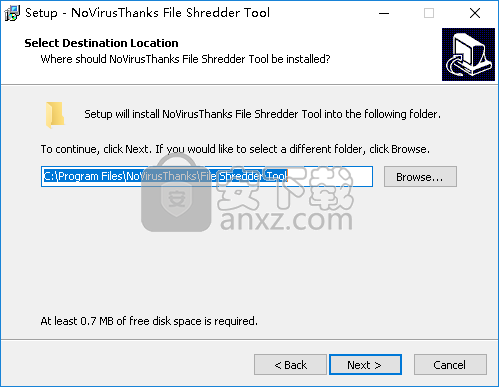
4、选择开始菜单文件夹,用户可以选择默认的NoVirusThanks\File Shredder Tool。
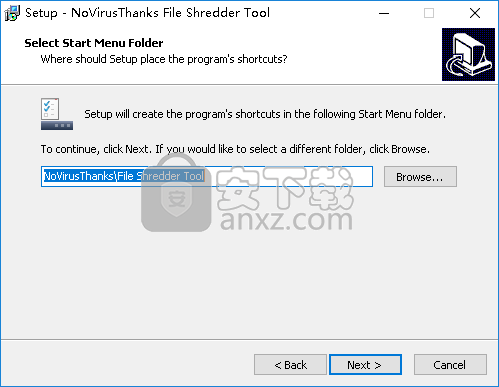
5、选择附加选项,建议勾选Create a desktop icon的创建快捷方式选项。
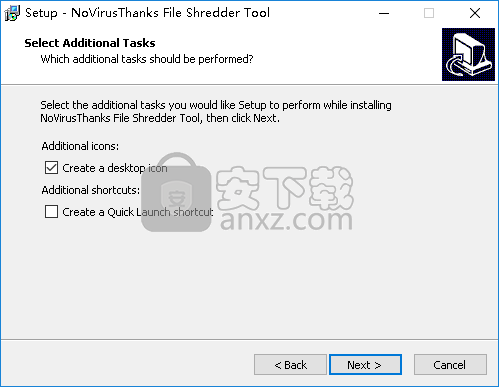
6、准备安装,点击【install】按钮开始执行安装。
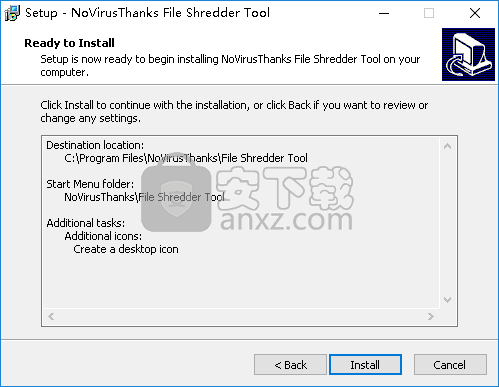
7、弹出File Shredder Tool安装成功提示,点击【finish】结束。

使用方法
1、运行File Shredder Tool,进入如下所示的界面。
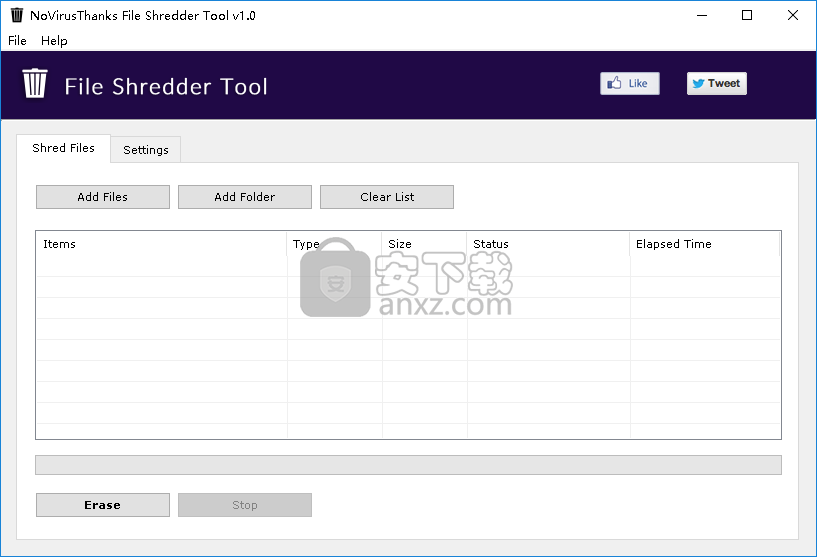
2、点击【settings】按钮,在设置界面下可以对擦除算法以及其他参数进行配置。
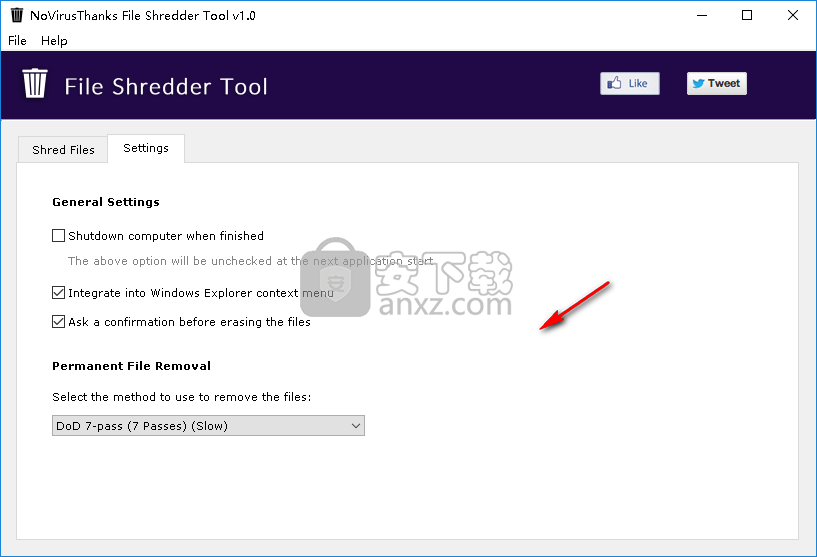
3、点击【add file】按钮或【add folder】按钮,添加要删除的文件、文件夹。
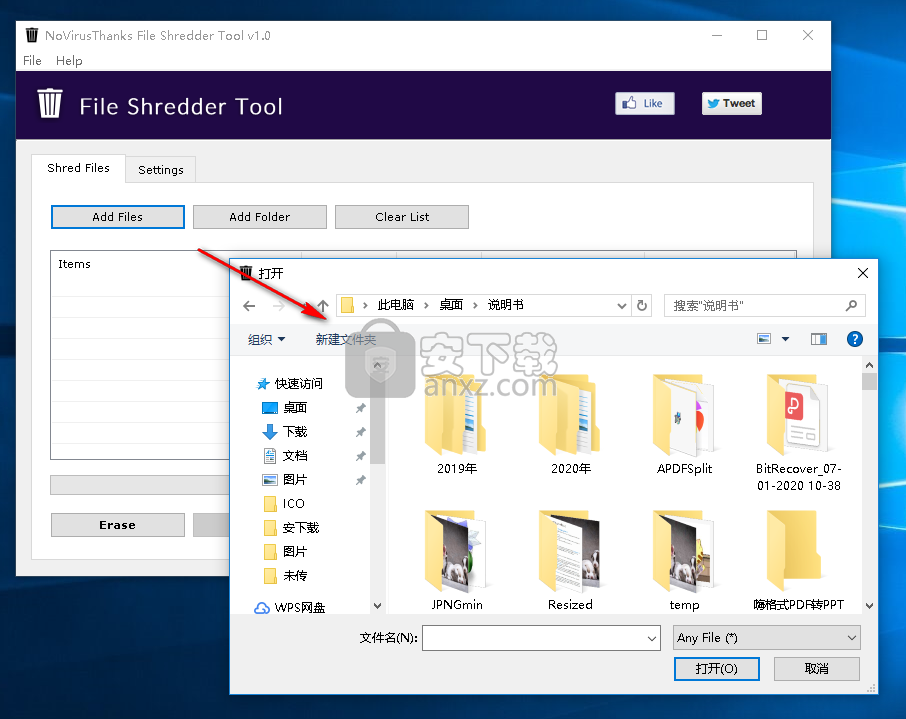
4、点击【Erase】按钮,即可快速进行擦除。
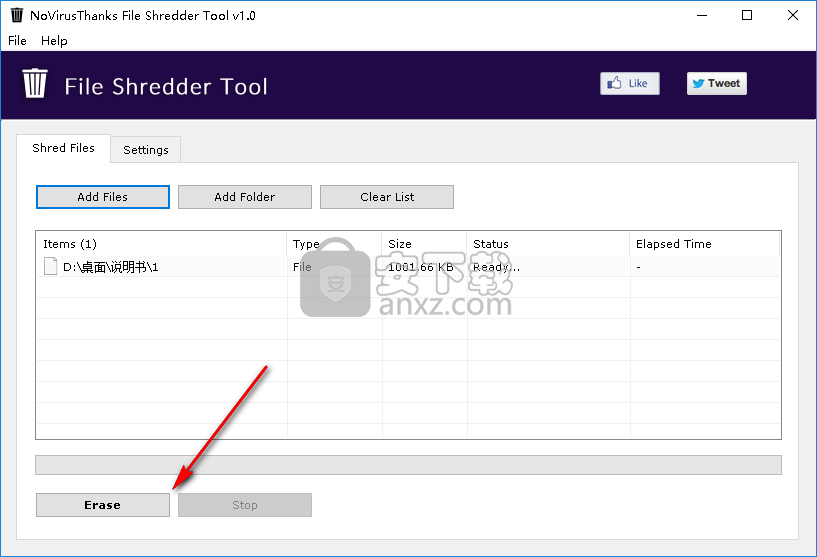
5、弹出如下的确认删除提示,点击【是】按钮。
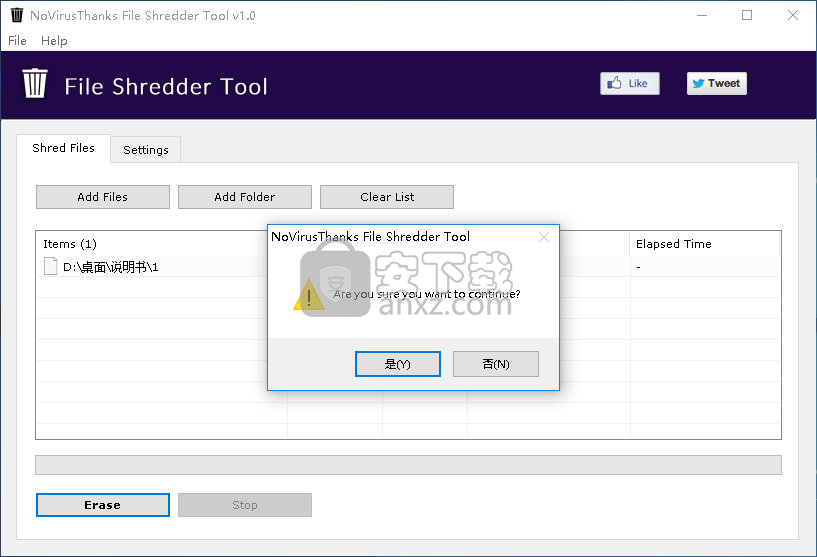
人气软件
-

PDF去水印工具(PDF Watermark Remover) 9.69 MB
/简体中文 -

万能文件打开器(FileViewPro) 58.1 MB
/简体中文 -

Beyond Compare 3中文 33.48 MB
/简体中文 -

目录文件清单生成工具 Excel清单 绿色版 5.00 MB
/简体中文 -

空文件夹清理工具(EmptyFolderNuker) 0.16 MB
/简体中文 -

LDAP Admin(LDAP管理工具) 1.84 MB
/简体中文 -

ePDF 5.35 MB
/简体中文 -

picture manager 2013单独安装包 19.65 MB
/简体中文 -

project reader中文版 8.96 MB
/简体中文 -

笔记本wifi万能钥匙电脑版 10.46 MB
/简体中文


 华为云空间 v15.3.0.300
华为云空间 v15.3.0.300  联想Filez 9.4.3.0
联想Filez 9.4.3.0  文件管理器 XYplorer v24.70.0000
文件管理器 XYplorer v24.70.0000  FreeFileSync v12.2 绿色
FreeFileSync v12.2 绿色  UltraCompare Pro 18中文 32/64位 附注册机
UltraCompare Pro 18中文 32/64位 附注册机  Deltawalker(文件比对工具) v2.3.2 免费版
Deltawalker(文件比对工具) v2.3.2 免费版 












